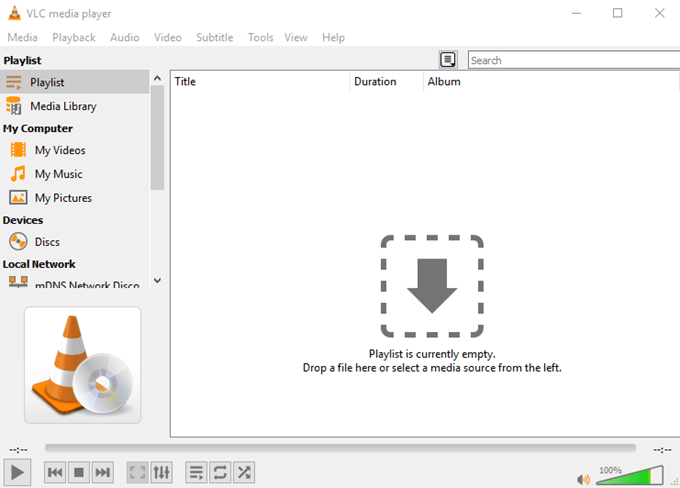Con mucho, una de mis aplicaciones de software favoritas es VLC Media Player. Me encanta la forma en que reproduce lo que sea que le arrojes y me encantan especialmente sus funciones de lista de reproducción.
Si estás en el flujo, en términos de trabajo, no hay nada peor que tener que parar todo el tiempo para empezar un nuevo álbum MP3 o una canción nueva. Es mucho mejor poder precargar varios álbumes en VLC Player al mismo tiempo y dejar que haga su trabajo.
Hoy vamos a ver cómo configurar y administrar estas listas de reproducción.
Abriendo el reproductor VLC
Cuando abra VLC Player por primera vez, verá una lista de reproducción vacía como esta.
Si no lo hace, vaya a Vista y elija Lista de reproducción o Lista de reproducción acoplada. Ahora debería ver la vista de lista de reproducción.
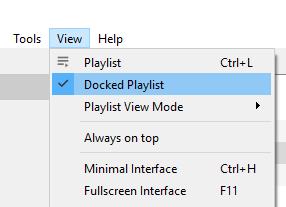
Como se muestra en la ventana principal, la primera opción es arrastrar un archivo o carpeta multimedia a la ventana. Esto tomará los archivos multimedia y los cargará en orden secuencial.
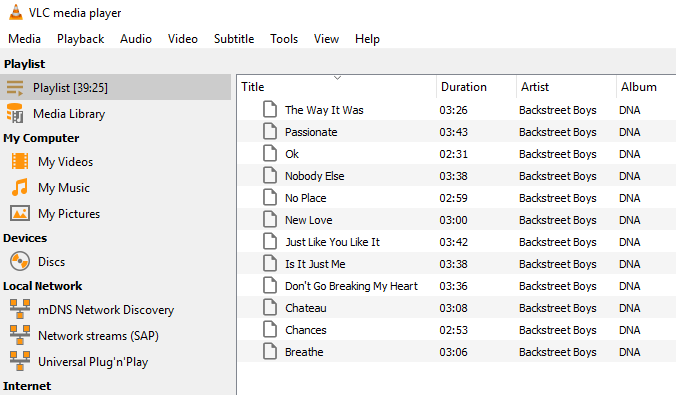
Sí, me gustan los Backstreet Boys. No me juzgue.
También puede comprobar las opciones de la izquierda para buscar archivos multimedia para reproducir. Ya sea medios en su computadora o medios de Internet como podcasts y radio.
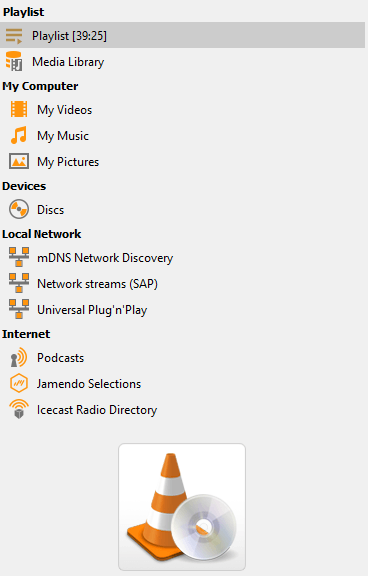
En realidad, existe una tercera forma de cargar pistas (pero solo en Windows). Cuando instale VLC Player, obtendrá dos nuevas opciones en el menú contextual, como puede ver a continuación.
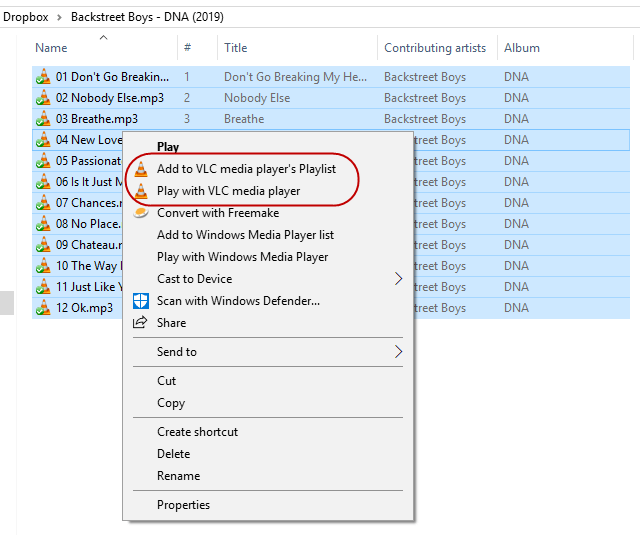
Elija una y las pistas que resaltó se agregarán automáticamente a la lista de reproducción de VLC.
La diferencia entre los dos es que «Agregar a la lista de reproducción de VLC Media Player» agregará las pistas al final de la lista de reproducción y se reproducirá cuando terminen las pistas anteriores. «Reproducir con VLC Media Player», por otro lado, sobrescribe el resto de la lista de reproducción e inmediatamente reproduce las pistas resaltadas.
Guardar listas de reproducción
A veces querrás guardar listas de reproducción si tienes una configuración fluida y no quieres seguir reconstruyendo las mismas listas de reproducción una y otra vez.
Para guardar su lista de reproducción actual, simplemente vaya a Medios -> Guardar lista de reproducción en archivo.
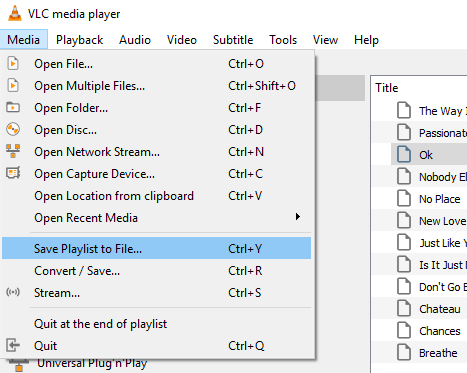
De forma predeterminada, VLC Player intentará guardar listas de reproducción en formato XSPF. Pero sugeriría usar el formato M3U en su lugar.
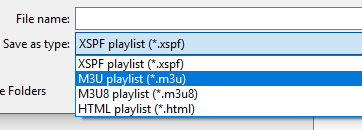
Una vez que le haya dado un nombre a su lista de reproducción M3U y la haya guardado en su computadora, haga doble clic en la lista de reproducción y se cargará automáticamente en el reproductor VLC y comenzará a reproducir.
Pero las listas de reproducción guardadas también registran la ubicación de estos archivos multimedia en su computadora, ya que básicamente son archivos de texto con la ubicación de cada archivo multimedia. Por lo tanto, no puede mover la ubicación de estos archivos a su computadora ni esperar que la lista de reproducción guardada funcione en otra computadora. De lo contrario, recibirá mensajes de error.
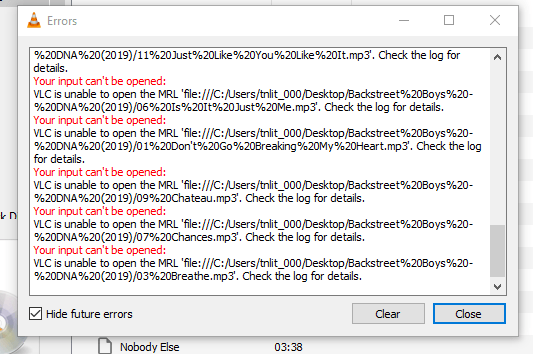
Si DEBE mover la música a otra ubicación, deberá crear una nueva lista de reproducción guardada nuevamente que apunte a la nueva carpeta.
Mezcla y bucle
Una vez que hayas configurado todas tus listas de reproducción, no hay nada que te impida cambiar un poco las cosas e introducir un poco de aleatoriedad en tu vida.
Primero, los últimos tres comandos en la parte inferior del reproductor multimedia son para listas de reproducción.
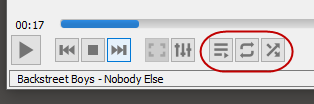
De izquierda a derecha :
- La primera es encender y apagar la lista de reproducción.
- La segunda es hacer un bucle en la lista de reproducción, de modo que cuando termine, comience de nuevo.
- El tercero es para que VLC Player elija aleatoriamente la siguiente canción de la lista de reproducción.
Si hace clic con el botón derecho en una canción, el menú contextual también le dará opciones de clasificación.
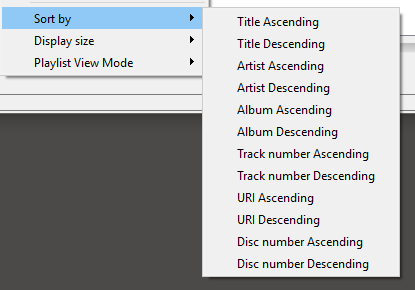
Conclusión
Las listas de reproducción son en realidad una característica bastante pasada por alto en muchos reproductores multimedia. La gente simplemente carga una canción o un álbum a la vez, cuando no hay absolutamente ninguna necesidad de hacerlo por partes de esta manera.